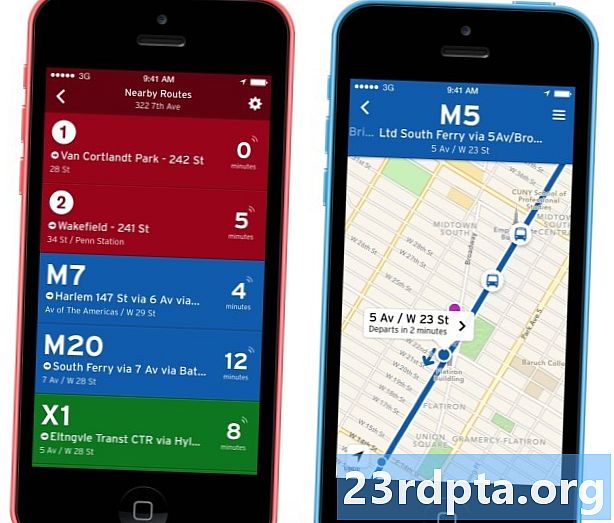কন্টেন্ট
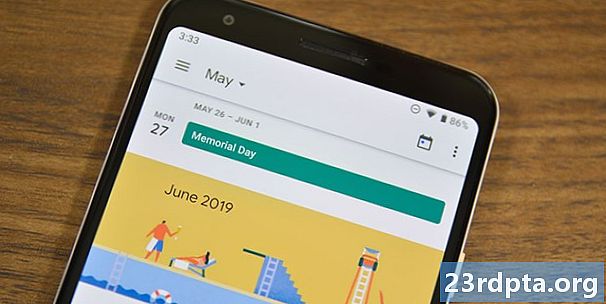
আপনি যদি আমাদের মতো হন তবে আপনার জীবনটি গুছিয়ে আনার ক্ষেত্রে গুগল ক্যালেন্ডার ব্যবহার করুন much এর মতো, আপনি যে সর্বশেষ জিনিসটি দেখতে চান তা হ'ল গুগল ক্যালেন্ডার স্প্যাম আপনার বিভিন্ন ক্যালেন্ডারকে সংক্রামিত করছে।
গুগল ক্যালেন্ডার স্প্যাম কি? সাধারণত, স্প্যামটি আপনার ক্যালেন্ডারে মিথ্যা ঘটনা হিসাবে প্রকাশিত হয় যা সত্য নয় ("আপনার নতুন স্মার্টফোনটি তোলার জন্য প্রস্তুত!"), কোনও পণ্যের বিজ্ঞাপন দেওয়া ("এখানে সস্তা প্রেসক্রিপশন medicationষধ পান!"), বা ক্লাসিক অনলাইন ডেটিং স্ক্যামগুলি ams ("গরম মহিলারা আপনার সাথে দেখা করতে চাইছেন!")। স্প্যাম ইভেন্টগুলি বেশ বিরক্তিকর, বিশেষত যদি তারা একাধিক দিনে উপস্থিত হয়, যা মোটামুটি সাধারণ।
গুগল সমস্যাটি স্বীকার করেছে এবং একটি সমাধানের প্রতিশ্রুতি দিয়েছে - তবে এই ঠিক করার কোনও তারিখ বা সময়সীমা নেই। এরই মধ্যে আপনার একদম প্রয়োজন।
ইভেন্টগুলি মোছার পক্ষে এটি যথেষ্ট সহজ তবে আপনি কীভাবে গুগল ক্যালেন্ডার স্প্যামকে প্রথম স্থানে উপস্থিত হতে বাধা দিতে পারেন? আপনাকে এখানে সহায়তা করতে আমরা এখানে আছি!
নীচে আমাদের গাইড দেখুন এবং ভাল হিসাবে ট্র্যাকগুলিতে স্প্যাম বন্ধ করুন।
গুগল ক্যালেন্ডার স্প্যাম কীভাবে ঘটে?

স্ক্যামারদের পক্ষে গুগল ক্যালেন্ডার অপব্যবহার করা এবং আপনার অ্যাকাউন্ট স্প্যাম করা সত্যিই উল্লেখযোগ্যভাবে সহজ (এখানে রেডডিতে একটি সাম্প্রতিক উদাহরণ পাওয়া গেছে)। তাদের যা করার দরকার তা হ'ল আপনার জিমেইল অ্যাকাউন্টে একটি ইভেন্টের আমন্ত্রণের সাথে সংযুক্ত একটি ইমেল প্রেরণ।
এমনকি যদি ইমেলটি Gmail এর মধ্যে আপনার স্প্যাম ফোল্ডারটিকে হিট করে তবে আপনার ক্যালেন্ডারটি ডিফল্টরূপে স্বয়ংক্রিয়ভাবে এটিকে বেছে নেবে এবং উপযুক্ত ক্যালেন্ডারে যুক্ত করবে। এটি একবার উপস্থিত হয়ে গেলে আপনাকে এটি ম্যানুয়ালি অপসারণ করতে হবে। অবাক করা বিষয় যে গুগল এটি হতে দেয় - বিশেষত যদি আসল আমন্ত্রণ ইমেলটি সরাসরি আপনার স্প্যাম ফোল্ডারে যায়।
সবচেয়ে খারাপটি হ'ল আপনি নিজের ক্যালেন্ডার থেকে ফোনি ইভেন্টটি সরিয়ে দেওয়ার পরেও সেই ইভেন্টটি ক্রস-আউট অ্যাপয়েন্টমেন্ট হিসাবে প্রায় স্থির থাকে। এটি কেবল আপনার সাবধানে-সংগঠিত ক্যালেন্ডারগুলিতেই বিশৃঙ্খলা সৃষ্টি করে না তবে আপনি যদি সেই ক্যালেন্ডার অন্য কারও সাথে ভাগ করে নেন তবে এটি বিব্রতকরও হতে পারে ("সুন্দর রাশিয়ান মহিলাদের সাথে দেখা করার জন্য এখানে আপনার অনুষ্ঠান কেন?")।
নীচে কয়েকটি স্প্যাম ইভেন্টের স্ক্রিনশটটি দেখুন:

গুগল ক্যালেন্ডার স্প্যাম বন্ধ করতে আপনার তিনটি জিনিস করা দরকার:
- গুগল ক্যালেন্ডারকে স্বয়ংক্রিয়ভাবে ইভেন্টের আমন্ত্রণগুলি যোগ করা থেকে বিরত রাখুন।
- গুগল ক্যালেন্ডারে আপনার জিমেইলে প্রদর্শিত সমস্ত ইভেন্ট যোগ করা থেকে বিরত রাখুন।
- আপনার কম্পিউটার এবং ফোন থেকে পূর্বে সরানো স্প্যাম ইভেন্টগুলি লুকান।
এই তিনটি কার্য সম্পাদন করার নির্দেশাবলী নীচে!
কীভাবে গুগল ক্যালেন্ডার স্প্যাম প্রতিরোধ করবেন
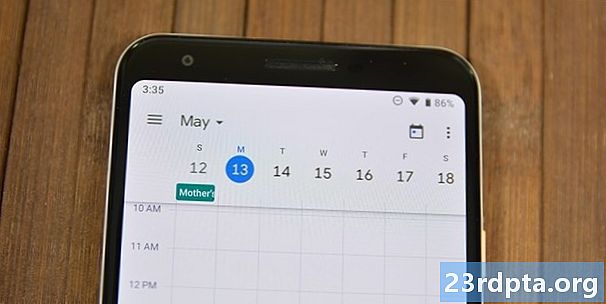
প্রথমত, আমাদের Google ক্যালেন্ডারকে স্বয়ংক্রিয়ভাবে ইভেন্টের আমন্ত্রণগুলি যোগ করা থেকে বিরত করা দরকার:
- গুগল ক্যালেন্ডারের ওয়েব পোর্টাল (অ্যান্ড্রয়েড অ্যাপ নয়, আপনাকে ওয়েবে এটি করা দরকার) ব্যবহার করে উপরের ডানদিকে কোণার গিয়ার আইকনটি ক্লিক করুন এবং "সেটিংস" নির্বাচন করুন।
- সেটিংস পৃষ্ঠায়, "ইভেন্ট সেটিংস" নির্বাচন করতে বাম দিকে স্ক্রোলযোগ্য মেনুটি ব্যবহার করুন।
- ডান প্যানেলে আপনাকে এমন একটি বিকল্প খুঁজতে হবে যা বলছে যে "স্বয়ংক্রিয়ভাবে আমন্ত্রণগুলি যুক্ত করুন" add
- এই বিকল্পটির পাশের ড্রপ-ডাউন মেনুতে, "না, কেবলমাত্র আমি আমন্ত্রণ জানিয়েছি সেগুলিতে কেবল আমন্ত্রণগুলি দেখান" নির্বাচন করুন।
এর পরে, আমাদের জিমেইলে প্রদর্শিত সমস্ত ইভেন্ট যোগ করা থেকে গুগল ক্যালেন্ডারকে আমাদের আটকাতে হবে:
- এই কাজের জন্য আপনার এখনও সেটিংস পৃষ্ঠায় থাকা উচিত। আপনি না থাকলে প্রথমে উপরের নির্দেশাবলী অনুসরণ করুন।
- সেটিংসের বাম-হাতের তালিকায় "Gmail থেকে ইভেন্টগুলি" সন্ধান করুন এবং ক্লিক করুন।
- ডান হাতের প্যানেলে, "Gmail থেকে ইভেন্টগুলি" শিরোনামটি সন্ধান করুন এবং "স্বয়ংক্রিয়ভাবে আমার ক্যালেন্ডারে Gmail থেকে ইভেন্টগুলি যুক্ত করুন” "
- উপস্থিত হওয়া সতর্কতা বাক্সে "ওকে" ক্লিক করুন।
শেষ অবধি, আমাদের আপনার কম্পিউটার এবং ফোন থেকে পূর্ব থেকে সরিয়ে নেওয়া স্প্যাম ইভেন্টগুলি গোপন করতে হবে:
- ওয়েবে ক্যালেন্ডারে সেটিংস মেনুতে এখনও বাম-হাতের মেনু প্যানেলে "বিকল্পগুলি দেখুন" ক্লিক করুন এবং ক্লিক করুন।
- "অস্বীকৃত ইভেন্টগুলি দেখান" আনচেক করুন।
- এখন, আপনার অ্যান্ড্রয়েড স্মার্টফোন ব্যবহার করে গুগল ক্যালেন্ডার অ্যাপ্লিকেশনটি খুলুন।
- মেনু প্যানেলটি আনতে উপরের বাম কোণে তিন-লাইন মেনু আইকনটি নির্বাচন করুন।
- "সেটিংস" সন্ধান করতে এবং আলতো চাপতে মেনু প্যানেলে পুরো পথটি স্ক্রোল করুন।
- সেটিংস মেনুটির শীর্ষে, "সাধারণ" এ আলতো চাপুন।
- এই নতুন পৃষ্ঠার মাঝখানে, "অস্বীকৃত ইভেন্টগুলি দেখান" এবং স্যুইচটিকে "অফ" অবস্থানে টগল করুন।
আপনি যদি উপরের সমস্ত পদক্ষেপগুলি অনুসরণ করেন তবে আপনাকে আর কোনও নতুন গুগল ক্যালেন্ডার স্প্যাম দেখতে পাবে না এবং আগের স্প্যাম ইভেন্টগুলি আর ওয়েবে এবং আপনার অ্যান্ড্রয়েড ডিভাইসে উভয়ই প্রদর্শিত হবে না। আপনার যদি অতিরিক্ত অ্যান্ড্রয়েড ডিভাইস থাকে তবে সেখানেও শেষ কয়েকটি পদক্ষেপ অনুসরণ করতে ভুলবেন না।
এটি ক্রেজি যে গুগল স্প্যামারদের আপনার ক্যালেন্ডারগুলিতে সংক্রামিত করা আরও কঠিন করে তুলেছে। এটি বিরক্তিকর যে স্প্যাম না আসা রোধ করার জন্য এই সেটিংসটি বন্ধ করা দরকার, কারণ কিছু লোকেরা সেটিংগুলি চালু রাখতে চান। দুর্ভাগ্যক্রমে, গুগল ক্যালেন্ডার স্প্যাম প্রতিরোধের এটি একমাত্র উপায় - কমপক্ষে, এখন পর্যন্ত।